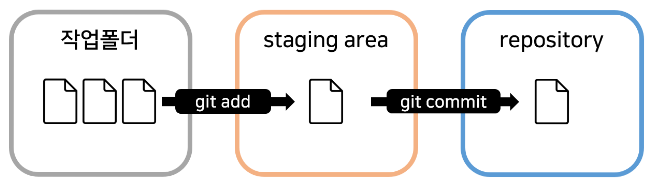전에 프로젝트를 할 때도 필요한 부분만 쏙쏙 골라서 깃허브를 썼더니 그 원리를 파악하기가 힘들었다.
이대로 둘 수 없다.
차분히 공부해보자.
git이 왜 좋으냐?
git을 쓰면 현재 상태를 매일 기록해둬서 원할 때의 상태로 되돌아갈 수가 있다.
최종 최최종 최최최종 파일을 우리가 만들지 않아도 git이 다 스냅샷을 저장해준다는 이야기!
원하는 파일의 현재상태를 기록해보자
git add 파일명 //내가 고친 내용이 있는 파일 git commit -m '아무메세지' //이런 내용으로 커밋해줘 //-m 은 message를 줄인 말인가보다이렇게 하면 방금 파일의 내용을 몰래 어딘가에 기록해줌.
이제 한참 뒤에도 이 파일상태 그대로 되돌리거나 그럴 수 있고
나중에 파일변경 히스토리가 궁금하면 열람할 수도 있다.
이렇게 히스토리를 "기록"해놓는 것을 우리는 "버전생성" 이라고 부른다.
1.staging area는 commit을 하기 전에 commit할 파일들을 골라놓는 곳이다.
그리고 staging area에 파일넣는 행위를 staging이라고 한다.
git add 명령어로 staging 할 수 있다.
2.repository는 commit된 파일의 버전들을 모아놓는 곳이다.
repository의 실체를 구경하고 싶으면 작업폴더안에 숨겨져 있는 .git 폴더 열어보면 된다.
다른 명령어들
-여러 파일 동시에 스테이징 가능
git add 파일명1 파일명2-작업 폴더의 모든 파일을 전부 스테이징 하고 싶으면 파일명 대신 마침표 쓰기
git add .-지금 변경된 파일, 스테이징된 파일 알고 싶으면
git status //현재 상태 알려줘-스테이징된 파일을 취소하고 싶으면
git restore --staged 파일명-커밋 기록을 한 눈에 파악하고 싶으면
git log --all --oneline
git log --all --oneline --graph-브랜치 하나 생성하고 싶으면
git branch 브랜치 이름-브랜치 이동하고 싶으면
git switch 브랜치 이름-원본이랑 새로운 브랜치에서 짠 코드 합치기
git switch main //메인으로 이동한 후
git merge 브랜치명 //메인이랑 이거 합칠래